
- •Т. М. Медведская
- •Содержание
- •Введение
- •Задание
- •Требования к зачету
- •Технология выполнения работы
- •Контрольные вопросы
- •Лабораторная работа № 2 создание файла ответов
- •Задачи работы
- •Перечень обеспечивающих средств
- •Общие теоретические сведения
- •Задание
- •Требования к зачету
- •Технология выполнения работы
- •Контрольные вопросы
- •Лабораторная работа № 3 разбиение жесткого диска на логические диски
- •Задачи работы
- •Перечень обеспечивающих средств
- •Общие теоретические сведения
- •Задание
- •Требования к зачету
- •Технология выполнения работы
- •Контрольные вопросы
- •Лабораторная работа № 4 учетные записи пользователей и их права
- •Задание
- •Требования к зачету
- •Технология выполения работы
- •Контрольные вопросы
- •Лабораторная работа № 5 установка серверной операционной системы
- •Задание
- •Требования к зачету
- •Технология выполнения работы
- •Контрольные вопросы
- •Лабораторная работа № 6 первоначальная настройка системы windows server
- •Задание
- •Требования к зачету
- •Технология выполнения работы
- •Контрольные вопросы
- •Лабораторная работа № 7 настройка протоколов tcp/ip
- •Задание
- •Требования к зачету
- •Технология выполнения работы
- •Контрольные вопросы
- •Лабораторная работа № 8 инструменты администрирования и контроля windows server 2003
- •Задание
- •Требования к зачету
- •Технология выполнения работы
- •Контрольные вопросы
- •Лабораторная работа № 9 настройка ролей сервера
- •Задание
- •Требования к зачету
- •Технология выполнения работы
- •Контрольные вопросы
- •Лабораторная работа № 10 учётные записи пользователей
- •Задание
- •Требования к зачету
- •Технология выполнения работы
- •Контрольные вопросы
- •Лабораторная работа № 11 разграничение прав доступа к ресурсам сервера
- •Задание
- •Требования к зачету
- •Технология выполнения работы
- •Контрольные вопросы
- •Лабораторная работа № 12 реестр
- •Задание
- •Требования к зачету
- •Технология выполнения работы
- •Контрольные вопросы
- •Лабораторная работа № 13 групповые политики
- •Задание
- •Требования к зачету
- •Технология выполнения работы
- •Контрольные вопросы
- •Лабораторная работа № 14 архивация данных
- •Задание
- •Требования к зачету
- •Технология выполнения работы
- •Контрольные вопросы
- •Лабораторная работа № 15 создание скрытого раздела
- •Задание
- •Требования к зачету
- •Технология выполнения работы
- •Лабораторная работа № 16 обеспечение надежности и информационной безопасности локально-вычислительной сети
- •Задание
- •Требования к зачету
- •Технология выполнения работы
- •Контрольные вопросы
Задание
1. Создать учётную запись пользователя.
2. Изучить свойства созданной учётной записи.
3. Создать группу безопасности и группу распространения, включить учётную запись пользователя в эти группы.
4. Создать шаблон учетной записи.
Требования к зачету
К зачету необходимо предоставить результаты выполненной работы.
Отчет с подробным описанием выполненных работ.
Подготовить ответы на вопросы.
Технология выполнения работы
Создание доменной учетной записи
1. На сервере запустить консоль «Active Directory — пользователи и компьютеры».
2. Перед созданием учетной записи пользователя необходимо создать новое подразделение. Для этого в левом окне консоли щелкнуть правой кнопкой мыши по значку домена и из контекстного меню выбрать «Создать» - «Подразделение».
3. В появившемся диалоговом окне ввести имя подразделения, например: «student».
4. После создания подразделения приступить к созданию учётной записи пользователя. Для этого требуется щелкнуть правой кнопкой мыши по созданному подразделению «student» и из контекстного меню выбрать «Создать» - «Пользователь».
5. В диалоговом окне «Новый объект - Пользователь». Заполнить пункты «Имя» и «Фамилия».
6. В поле «Имя входа пользователя» ввести «User1». Это же регистрационное имя будет автоматически введено и в поле «Имя входа в систему пользователя (пред-Windows 2000)». Данное значение можно изменить вручную, но это не рекомендуется. Нажмите «Далее».
Рекомендуется избегать использования в регистрационном имени символы кириллицы, поскольку не на каждом компьютере можно переключиться на русскую раскладку в ходе регистрации (рис.10.1).
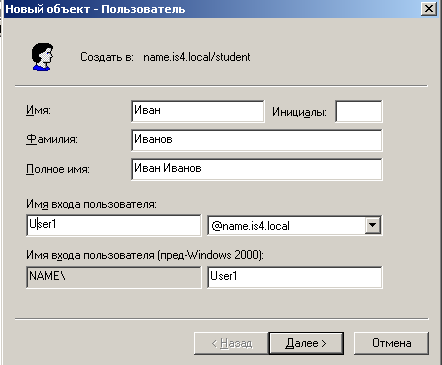
Рис. 10.1. Заполненное диалоговое окно «Новый объект - Пользователь».
7. Заполните поля «Пароль» и «Подтверждение».
При этом необходимо придумать и ввести сложный пароль, удовлетворяющий следующим минимальным требованиям:
пароль не может содержать имя учетной записи пользователя или какую-либо его часть;
пароль должен состоять не менее чем из семи символов;
в пароле должны присутствовать символы трех категорий из числа следующих четырех: прописные буквы английского алфавита от A до Z, строчные буквы английского алфавита от a до z, десятичные цифры (от 0 до 9), неалфавитные символы (например, !, $, #, %).
8. При необходимости установить флажок «Требовать смену пароля при следующем входе в систему».
9. После проверки информации о новом пользователе завершить создание учетной записи нового пользователя.
Изучение свойств созданной учётной записи.
1. Открыть свойства созданной учетной записи пользователя.
2. Изучить все вкладки.
3. Заполнить вкладки «Общие», «Адрес», «Организация».
4. Сделать учетную запись членом группы «Администраторы домена». Для этого следует на вкладке «Член групп» выполнить команду «Добавить».
5. В появившемся диалоговом окне выполнить команды «Дополнительно» - «Поиск».
6. Из результатов поиска выбрать группу «Администраторы домена».
7. Задать основную группу - «Администраторы домена»
8. Исключить учетную запись из группы «Пользователи домена».
Включение учётной записи пользователя в созданные группы.
Для создания новой группы требуется выполнить следующее:
1. Щелкнуть правой кнопкой мыши по подразделению «student» и из контекстного меню выбрать «Создать» - «Группа».
2. В появившемся диалоговом окне заполнить поля «Имя группы» и «Имя группы (пред-Windows 2000)» в соответствие с правилами, например: «security» (рис.10.2).
3. Установить область действия «Глобальная» и «Тип группы» - «Группа безопасности».
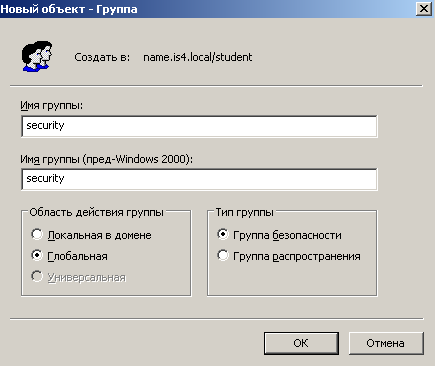
Рис. 10.2. Диалоговое окно «Новый объект - Группа».
4. Создать группу «extending». Установив «Область действия группы» - «Универсальная», «Тип группы» - «Группа распространения» (рис. 10.3).
5. Включить вашу учетную запись в созданные группы.
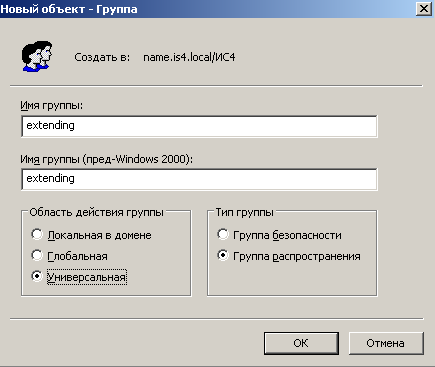
Рис. 10.3. Создание группы «extending».
Создание шаблона
Последовательность действий по созданию шаблона состоит из следующих этапов:
1. Запустить консоль «Active Directory — пользователи и компьютеры» и создать пользователя с именем «mask» (рис.10.4).
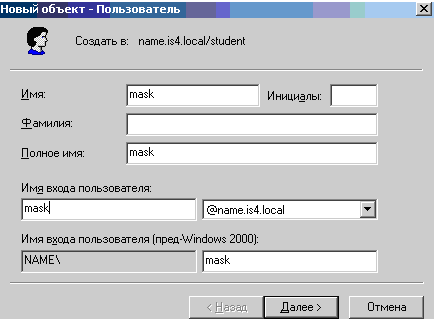
Рис. 10.4. Создание пользователя с именем «mask»
2. В окне свойств вновь созданной записи заполнить все необходимые поля на вкладках «Адрес» и «Организация».
3. Используя вкладку «Учетная запись» установить время входа для пользователя с понедельника по субботу с 8:00 до 18:00 (рис.10.5).
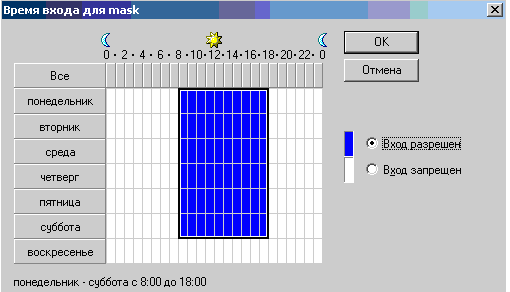
Рис. 10.5. Окно редактирования времени входа для пользователя
4. Далее нужно щелкнуть по созданной записи правой кнопкой мыши и из контекстного меню выбрать команду «Отключить учетную запись» (рис.10.6).
![]()
Рис. 10.6. Отключение учетной записи
Создание учетной записи по шаблону
1. Щелкнуть по шаблону «mask» правой кнопкой мыши и из контекстного меню выбрать команду «Копировать».
2. В появившемся окне ввести регистрационное имя «mask1», в качестве имени и фамилии тоже «mask1».
3. Задать пароль для первого входа в систему и снять флажок «Отключить учетную запись».
